Cara Menambahkan Font di Picsay Pro – Picsay Pro merupakan aplikasi edit foto yang saat ini cukup banyak digunakan di smartphone untuk edit foto. Pastinya aplikasi ini dibekali dengan berbagai macam fitur yang membuat Kita bisa berkreasi dalam mengedit foto atau gambar sesuai keinginan.
Salah satu hal yang bisa Kita lakukan di Picsay Pro adalah mengedit teks. Terdapat banyak fitur-fitur advance yang bisa digunakan untuk membuat tampilan teks menjadi lebih bagus, salah satunya adalah dengan mengubah font. Jika kamu kurang puas dengan font yang tersedia, maka bisa menambahkan font di Picsay Pro.
Picsay Pro memang menyediakan beberapa font standar yang bisa Kita gunakan. Tapi jika kamu kurang puas dengan yang disediakan, maka Kita juga bisa memasukkan file font, kok. Lalu bagaimana sih cara import font di Picsay Pro?
Nah, kali ini MediaRale akan memberikan tutorial cara menambahkan font di PicSay Pro. Jadi, buat kamu yang belum tau cara memasukkan (import) font di Picsay Pro, silahkan ikuti langkah-langkahnya di bawah.
Tentang Picsay Pro
Di Play Store, Picsay memiliki 2 versi yakni versi gratis dan versi berbayar. Versi gratis bisa diinstall secara gratis di Play Store sedangkan versi berbayar adalah Picsay Pro.
Picsay Pro merupakan aplikasi edit foto di HP yang memiliki fitur-fitur yang terbilang lengkap. Memungkinkan Kita menambahkan efek, menambahkan teks, stiker dan masih banyak lagi.
Pengeditan teks di Picsay Pro seperti mengubah warna teks, ukuran, font, dan sebagainya. Picsay Pro memungkinkan Kita menambahkan Font ke aplikasi tersebut.
Picsay Pro sebenarnya telah menyediakan beberapa font didalam aplikasi tersebut dan bisa langsung digunakan mengedit teks style.
Font yang nantinya Kita tambahkan ke Pixellab adalah berupa file font yang berformat .ttf dan .otf .
Bagi Anda yang merasa Font tersebut masih kurang dan ingin menambahkan font custom ke aplikasi Picsay Pro, Anda bisa mengikuti langkah-langkah dibawah.
Cara Menambahkan Font di PicSay Pro
Anda tak perlu menginstall aplikasi pihak ketiga. Namun yang harus Anda persiapkan hanya file font nya saja. Ingat! Pastikan file tersebut merupakan file font dan berformat atau ber-akhiran .ttf atau .otf.
Caranya sebenarnya sama saja jika Kita menambahkan Font di aplikasi Pixellab yang sudah saya bahas sebelumnya di artikel Cara Menambahkan Font di Aplikasi Pixellab.
Silahkan ikuti cara menambahkan font di Picsay Pro dibawah ini :
- Masuk ke Pengelola File HP Anda.
- Kemudian masuk ke Penyimpanan Internal.
- Nah, Buat Folder dengan nama “Fonts“.
- Jika sudah silahkan Pindahkan file font .ttf atau .otf yang Anda punya kedalam folder fonts yang sudah dibuat tadi.
- Sampai disini Kita sudah berhasil menambahkan font ke aplikasi Picsay Pro. Untuk melakukan pengecekan silahkan Anda masuk ke aplikasi Picsay Pro Anda, masuk ke menu font lalu lihat di More Fonts. Jika sudah muncul berarti Anda sudah berhasil.
Mudah bukan? Jadi, jika Anda memiliki file font .ttf .atau .otf dan ingin ditambahkan juga ke Picsay Pro, Anda tinggal memasukkan nya kedalam folder Fonts di Penyimpanan Internal HP Anda.
Akhir Kata
Itulah cara menambahkan Font di Picsay Pro. Ini adalah satu-satunya cara yang bisa dilakukan selain mengoprek font aplikasinya secara langsung. Kamu hanya perlu menyiapkan file font yang ingin ditambahkan ke dalam aplikasi Picsay.



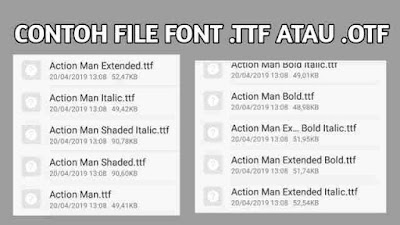
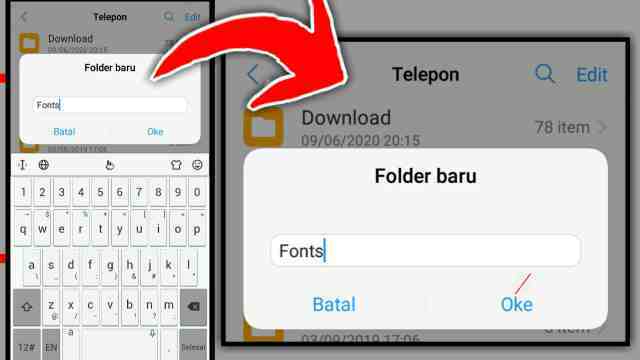
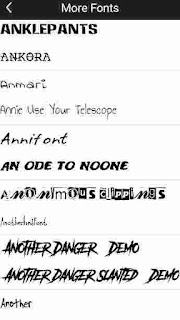




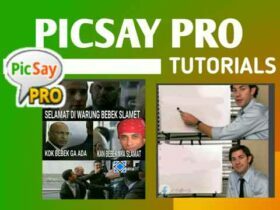
Leave a Reply